| Autore |
 Topic Topic  |
|
|
MarcStallo
Junior Member
 
Switzerland
34 Posts |
 Postato - 13/02/2010 : 17:54:14 Postato - 13/02/2010 : 17:54:14


|
Salve ho due domande relative alla linearizzazione attraverso l'uso di QTR e ABW Epson.
Dopo aver ottenuto con QTR il profilo icc previa lettura con i1 Pro del file a 21 tacche come convertire un'imagine a colori o in gray scale in questo profilo?
Quale engine usare?
Quale intento percettivo?
Black point compensation in uso?
Dither in uso?
Io ho usato Adobe(ACE),relative colorimetric, black point compensation e dither in use.
I risultati dopo la linearizzazione nella maggior parte delle immagini(ritratti) non sono entusiasmanti dal punto di vista estetico e quindi mi sorge un dubbio teorico riguardo la linearizzazione a tutti costi.
Mi sembra che la percezione dell'occhio umano della scala di grigi non sia lineare.
Abbiamo una maggior capacità di distinguere nei grigi medi che nelle zone più scure o quelle più chiare.
Perché allora utilizzare un tone mapping perfettamente lineare che non tiene conto di queste differenze percettive?
Forse una leggera curva risulta più accativante esteticamente perchè più vicina alla percezione umana ( che sicuramente non è completamente simulabile attraverso una semplice curva gamma).
Grazie
Marc
|
|
|
AlbertoM
Moderatore
    
Italy
4745 Posts |
 Postato - 14/02/2010 : 16:26:55 Postato - 14/02/2010 : 16:26:55



|
Forse c'è qualche errore nel tuo workflow
Le operazioni da fare sono queste:
1) dopo aver linearizzato la curva devi stampare una 21 step (senza fare conversioni) e creare il profilo
2) le immagini dovrai convertirle al profilo di stampa in percettivo con BPC (ACE e dithering attivato a 8 bit)
Non centra nulla il discorso della percezione dell'occhio e la linearizzazione
La conversione al profilo (e la softproof) ti deve garantire una buona corrispondenza a monitor, per cui se l'immagine ti piace a monitor ti deve piacere anche in stampa
Non fai una conversione per avere un effetto più accattivante, ma per avere corrispondenza a monitor
Poi ci possono essere delle difficoltà nell'ottenere questa corrispondenza, per la natura diversa del tipo di visualizzazione
In genere è più difficile simulare a monitor una stampa su carta matte, perchè il livello del nero di una stampa matte si aggira intorno a L=16, sul monitor intorno a L=3
AlbertoM |
 |
|
|
MarcStallo
Junior Member
 
Switzerland
34 Posts |
 Postato - 14/02/2010 : 22:31:23 Postato - 14/02/2010 : 22:31:23


|
Citazione:
1) dopo aver linearizzato la curva(???) devi stampare una 21 step (senza fare conversioni) e creare il profilo
C'e qualcosa che mi sfugge non solo nella tua risposta ma in tutti gli articoli letti sulla linearizzazione usando ABW su stampanti Epson.
Tutti gli interventi sembrano dire cose leggermente diverse.
Alla fin fine cosa si linearizza?
Il file che verrà stampato?
L'immagine a monitor (softproof) o altro?
Che cosa fa veramente il profilo creato dall'applicazione QTR-create-icc ?
Preciso che io non ho nessuna curva QuadToneRIP da linearizzare come sembri suggerire dalla tua risposta.
Io stampo essenzialmente su carte non matte e uso per le stampe BN il driver ABW della Epson 7900.
Descrivo quindi il mio workflow.
1) stampo il file 21-steps-gray.tiff con le seguenti impostazioni in CS4: Printer manages colors,rendering intent relative colorimetric
ABW Dark.
2)leggo con i1 Pro le 21 tacche ottenendo un file 21-steps-gray.txt contenente i valori Lab.
3)Apro il file 21-steps-gray.txt con il programma QTR-create-icc che crea un profilo 21-steps-gray-rgb.icc e un file 21-steps-gray-out.txt
4)A questo punto se ho capito bene converto l'immagine da stampare al profilo icc summenzionato intento percettivo con BPC (ACE e dithering attivato a 8 bit).
Stampo con ABW Dark.
Ho provato a stampare il file 21-steps-gray.tiff dopo averlo convertito e ho riletto le 21 patches e aperto i dati Lab con QTRTool-Analyzes Measure Tool output files.
Ebbene quello che ottengo è una curva che é meno lineare di quella iniziale con una forte compressione delle ombre e con valore di a e b meno neutrali.
Se uso il profilo come softproof mi mostra questa compressione delle ombre.(magra consolazione).
Dove sbaglio?
|
 |
|
|
AlbertoM
Moderatore
    
Italy
4745 Posts |
 Postato - 15/02/2010 : 01:06:40 Postato - 15/02/2010 : 01:06:40



|
Non mi ero accorto che stavi parlando di stampa in ABW Epson, comunque il senso della risposta non cambia
Linearizzare significa rendere lineare la relazione tra L* e K (quantità di inchiostro)
Si fa in modo automatico con QTR, in ABW si può realizzare modificando i parametri della modalità ABW
Comunque, non è un'operazine fondamentale, soprattutto se il gradiente stampato senza gestione del colore è fluido e non ci sono scalini
Con l'ABW in genere è così
Quindi salta la linearizzazione e passa subito alla profilazione (che è già quello che fai)
Però quando stampi il 21-steps-gray.tiff disabilità la gestione del colore in Photoshop, poi fai la misura e poi crea il profilo
Dopodichè riattiva la gestione dl colore di Photoshop impostando il profilo creato con percettivo e BPC
Cioè fai esattamente come se stampassi a colori
Dopo se ristampi il target con gestione del colore attivata, non otterrai un'andamento lineare, ma una curva simile all'esempio che Enrico ha messo nel suo articolo nel paragrafo - Conversione "Percettiva", dove spiega anche il significato
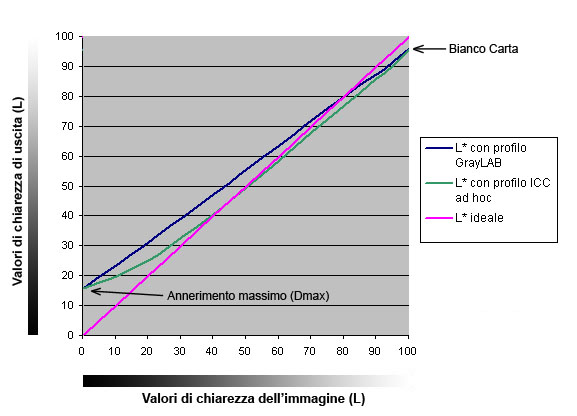
Se ne è parlato anche in questo topic
AlbertoM |
 |
|
|
MarcStallo
Junior Member
 
Switzerland
34 Posts |
 Postato - 15/02/2010 : 01:53:12 Postato - 15/02/2010 : 01:53:12


|
Citazione:
Però quando stampi il 21-steps-gray.tiff disabilità la gestione del colore(?)in Photoshop, poi fai la misura e poi crea il profilo
Ma come faccio a disabilitare la gestione colore (no color managment)se il file 21-steps-gray.tiff non è un file rgb ma in grascale.
Quando cerco di stamparlo le uniche possibilitä che mi si danno sono:
1)printer manges colors
2)photoshop manages colors
L'opzione No color management compare solamente se il file è in rgb.
Devo convertire il file in rgb per poi scegliere l'opzione No Color Managment?
Mi sembrerebbe una via alquanto tortuosa.
Marc |
 |
|
|
AlbertoM
Moderatore
    
Italy
4745 Posts |
 Postato - 15/02/2010 : 02:05:00 Postato - 15/02/2010 : 02:05:00



|
Vuole un file RGB per stampare in B/N?
strano....
Forse il driver è settato di default per stampa a colori, se lo imposti come stampa in ABW dovrebbe accettarlo solo in grayscale
Se non è così stampa questo file, che è sempre la 21 step random in RGB
Si può ottenere assegnando all'immagine in b/n un profilo e poi convertendo ad un profilo RGB con lo stesso gamma
Per esempio graylab.icc e L-Star.icc
Dopo però crea il profilo in RGB con QTR-Create-ICC-RGB.exe
AlbertoM |
 |
|
|
MarcStallo
Junior Member
 
Switzerland
34 Posts |
 Postato - 15/02/2010 : 02:44:46 Postato - 15/02/2010 : 02:44:46


|
Citazione:
Vuole un file RGB per stampare in B/N?
No forse non hai capito (è notte inoltrata).
Photoshop necessita di un file rgb per per attivare l'opzione No Color Managment come è logico.
Il driver della stampante Epson non c'entra oppure mi sbaglio?
Comunque ora che ho questo nuovo file in rgb imposto in Photoshop No Color Managment ma poi quando entro nel driver della Epson cosa scelgo tra le due possibilità:
1)color:ABW
2) color:color
mode: custom off (no color adjustment)
Dovrei scegliere ABW altrimenti mi ritrovo a stampare effettivamente a colori e a questo punto perdo la capacità di usufruire del dithering superiore di ABW e poi un buon profilo creato con PM5 ce l'ho giä.
Ultima domanda.
Come reference file quando uso i1 Pro nella misuarazione delle patches in PM5 quale file uso?
Io quelli che vedo nella cartella Eye-one sono tutti riferiti a file gray scale (anche QTR-21-random.txt) nessuno contiene dati rgb.
Ciao Marc
|
 |
|
|
AlbertoM
Moderatore
    
Italy
4745 Posts |
 Postato - 15/02/2010 : 03:01:52 Postato - 15/02/2010 : 03:01:52



|
Ho capito, non sono fuso 
In Windows, se vai in Impostazioni-->Stampanti e Fax e apri le preferenze di stampa della 3800, puoi settare la modalità ABW, così ti ritroverai sempre quell'impostazione ogni volta che accedi al driver da un'applicazione
Se fai così, secondo me dopo, Photoshop ti permetterà di impostare "No color Management" per immagini in grayscale perchè il driver gli richiederà un file in scala di grigio
Se invece non è come penso (non ho il driver della 3800 per provare), cioè se puoi impostare "No color Management" in Photoshop solo con un file RGB, allora stampa la 21stepRGB in ABW, però dopo devi fare un profilo RGB perchè tutti i file che dovrai dare al driver saranno RGB (pur stampando in ABW), perchè il profilo l'hai fatto in quella modalità
AlbertoM |
 |
|
|
MarcStallo
Junior Member
 
Switzerland
34 Posts |
 Postato - 15/02/2010 : 03:40:33 Postato - 15/02/2010 : 03:40:33


|
Ora ti scrivo con l'iphone perchè sono già a letto e sono anche un po' fuso.Comunque io ho una Epson 7900 e non conosco la 3800.
Domani rileggerò il topic per schiarirmi le idee anche se il quadro mi sembra alquanto nebuloso.
Non capisco perchè non si scelga l'opzione printer manages colors e poi ABW saltando photoshop nella fase di stampa del target.
Per quanto riguarda il reference file posso usare quello in gray scale nella cartella Eye-one di QTR?
Notte a domani |
 |
|
|
MarcStallo
Junior Member
 
Switzerland
34 Posts |
 Postato - 15/02/2010 : 15:15:29 Postato - 15/02/2010 : 15:15:29


|
Alberto da oltre oceano mi confermano che in Photoshop CS4 non è possibile usufruire dell'opzione No Color Managment se in entrata abbiamo un file non RGB.
Lo si poteva fare in Photoshop CS3 ma non più in CS4.
I target di QTR con i relativi reference files sono tutti in gray scale.
Quindi o mi procuro Photoshop CS3 oppure dovrò scegliere l'opzione Printer manages color per accedere all'ABW della Epson 7900 in CS4.
Ma poi non so se il workflow così cambiato darà gli stessi risultati.
Comunque (nel caso di trovare CS3) dopo la conversione al profilo riattivo la gestione del colore di Photoshop impostando il profilo creato con percettivo e BPC ma poi nel driver della Epson cosa scelgo?
1)ABW dark
2) color:color
mode:custom:off(no color adjustment)
Ciao Marc |
 |
|
|
AlbertoM
Moderatore
    
Italy
4745 Posts |
 Postato - 15/02/2010 : 16:07:09 Postato - 15/02/2010 : 16:07:09



|
Se la prima opzione che ti avevo suggerito non funzionava, potevi scegliere la seconda....
Comunque, più semplicemente, fai così
Il target ha un profilo assegnato? se non l'ha assegnane uno
Poi fai gestire il colore a Photoshop e scegli come profilo di destinazione quello dell'immagine (intento di rendering qualunque)
A questo punto Photoshop non farà più nessuna conversione di colore e l'effetto è lo stesso di disabilitare la gestione del colore
E poi procedi come ti ho scritto all'inizio, cioè misura la stampata e crea il profilo
Poi usalo col percettivo e BPC
Ovviamente devi riutilizare tutte le impostazioni che hai usato nella stampa del target, quindi ABW
AlbertoM |
 |
|
| |
 Topic Topic  |
|

